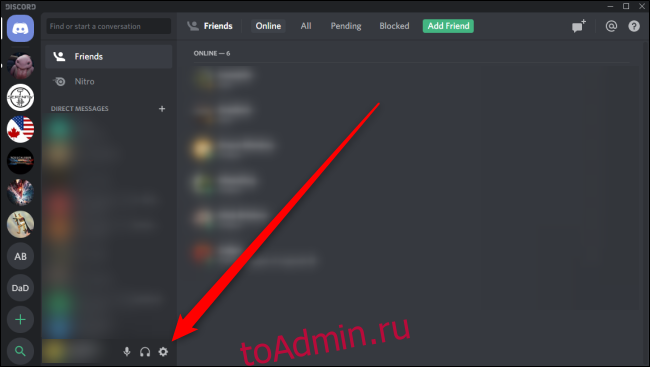Discord — это приложение голосового чата для компьютерных игр, во многом благодаря чистому интерфейсу и удобному игровому оверлею. Включите и настройте собственный игровой оверлей, чтобы свести к минимуму отвлекающие факторы и сосредоточиться на игре.
Оглавление
Как включить внутриигровой оверлей Discord
Чтобы включить игровой оверлей Discord, откройте меню настроек, щелкнув значок шестеренки рядом с вашим именем и аватаром в нижнем левом углу окна.
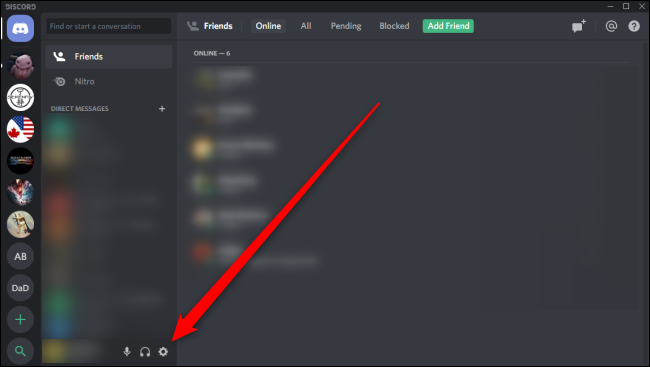
В разделе «Настройки приложения» откройте вкладку «Оверлей» и щелкните переключатель рядом с «Включить внутриигровое наложение». По умолчанию вы можете заблокировать оверлей, нажав Shift + `(это клавиша рядом с клавишей Tab на клавиатуре). Вы можете изменить этот параметр, щелкнув значок клавиатуры и нажав новую комбинацию клавиш.
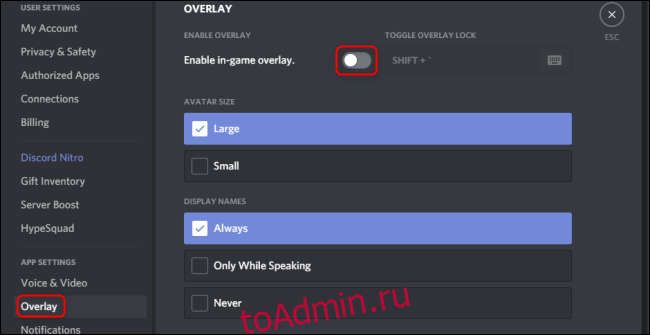
Как настроить игровой оверлей в Discord
Вы можете использовать настройки в этом меню, чтобы изменить размер аватаров, отображаемых в оверлее, или выбрать, когда будут отображаться имена и пользователи.
Прокрутите вниз до нижней части меню наложения, чтобы найти позицию уведомления. Щелкните один из четырех серых углов экрана, чтобы указать, где вы хотите разместить наложение. Затем щелкните значок с обратной косой чертой в центре, чтобы отключить наложенные уведомления.
Вы также можете щелкнуть переключатель в нижней части меню, чтобы отображать текстовые уведомления, а также обычные голосовые уведомления.
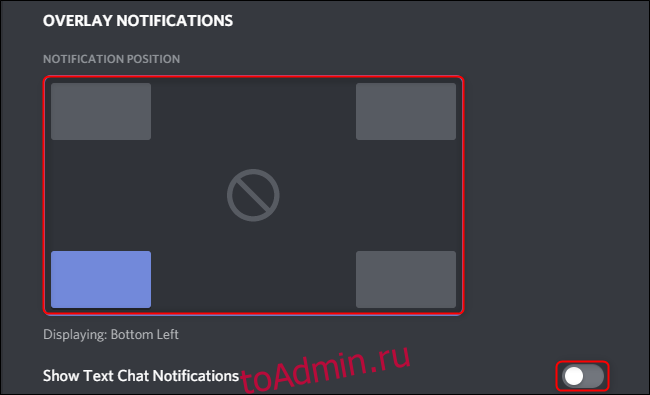
Чтобы включить или отключить игровой оверлей Discord для определенных игр, откройте меню «Настройки» и выберите вкладку «Игровая активность». Щелкните значок монитора справа от игры, чтобы включить или выключить наложение.
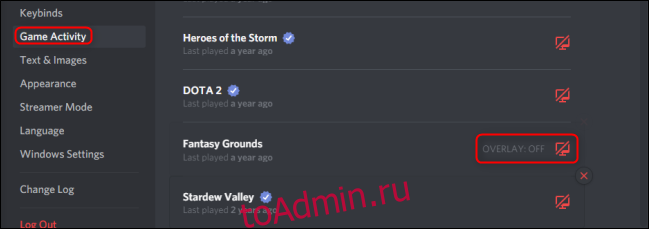
Вы можете настроить эти параметры во время игры. Вызовите внутриигровое оверлейное меню, нажав Shift + `(или ваше собственное сочетание клавиш, если оно установлено), а затем щелкнув значок шестеренки.
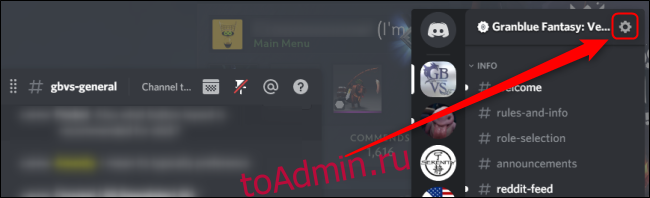
Как закрепить Windows на игровом оверлее Discord
Как только ваш оверлей будет запущен, вы можете закрепить окно текстового чата над своей игрой. Запустите любую игру и нажмите Shift + `(или любую комбинацию клавиш, которую вы установили ранее), чтобы открыть внутриигровое оверлейное меню. Щелкните значок булавки, чтобы окно отображалось даже при опускании внутриигрового оверлейного меню. Вы можете настроить прозрачность этого окна, щелкнув значок «Непрозрачность» и переместив ползунок.
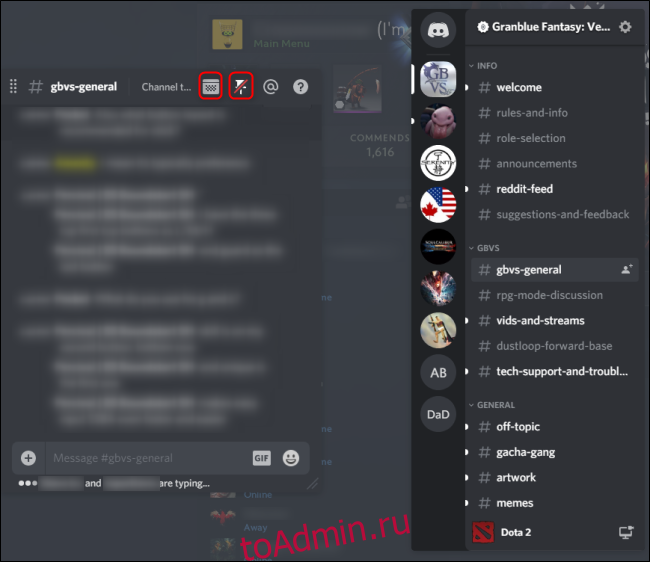
Discord действительно предоставляет все настройки, которые геймеры, в частности, хотят от приложения VoIP. Убедитесь, что ваш оверлей максимально чистый и ненавязчивый, а также отображает всю необходимую информацию, чтобы не отставать от вашей команды.